Je to již nějakou dobu nazpátek, co Apple konečně „odemkl“ přístup k vnitřní paměti iPhonu a iPadu. Díky tomuto rozhodnutí můžeme již v dnešní době konečně bez problémů například stahovat data z internetu a ukládat je přímo do lokálního úložiště. Kromě toho je samozřejmě možné veškerá uložená data jednoduše spravovat – stačí přejít do aplikace Soubory. Na své si dokonce přijdou i majitelé domácích serverů, potažmo NAS stanic, jelikož i k nim se v rámci Souborů můžete připojit, což se hodí v mnoha situacích.
Mohlo by vás zajímat

Jak se na iPhone připojit k domácímu serveru
Pokud byste se chtěli na vašem iPhonu či iPadu připojit k domácímu serveru, tak je nutné, abyste měli nainstalovaný operační systém iOS 13 či iPadOS 13 a novější. Jestliže tuto podmínku splňujete, tak pokračujte následovně:
- Prvně je nutné, abyste se na iPhonu či iPadu přesunuli do nativní aplikace Soubory.
- Jakmile tak učiníte, tak ve spodní části klepněte v menu na možnost Prohlížení.
- Na další obrazovce pak v pravém horním rohu klepněte na ikonu tří teček.
- Zobrazí se malé rozbalovací menu, ve kterém stiskněte možnost Připojit k serveru.
- Ihned poté se zobrazí textové pole, do kterého zadejte IP adresu vašeho domácího serveru. Port není nutné zadávat.
- V mém případě se jedná o místní adresu 192.168.1.54. Jedná se o adresu, kterou klasicky zadáváte do adresního řádku.
- Jakmile IP adresu vepíšete, tak stiskněte tlačítko Připojit.
- Na další obrazovce si pak vložte, zdali jste host či registrovaný uživatel.
- Do kolonek Jméno a Heslo zadejte údaje účtu, který máte na domácím serveru vytvořený a používáte jej.
- Nakonec stačí klepnout na Další a vyčkat, až se iPhone či iPadu k serveru připojí.
K domácímu serveru se pomocí výše uvedeného postupu můžete samozřejmě připojit pouze tehdy, pokud jste připojeni ke stejné síti jako samotný server. Dobrou zprávou je, že tento postup není nutné při připojení neustále opakovat. Jakmile se totiž jednou připojíte, tak se adresa serveru uloží v Souborech do sekce Prohlížení, kde pro připojení stačí pouze klepnout. Připojení se k domácímu serveru můžete na iPhonu či iPadu využít ke sledování filmů a videí, k prohlížení fotek, anebo třeba pro získání přístupu k různým datům.
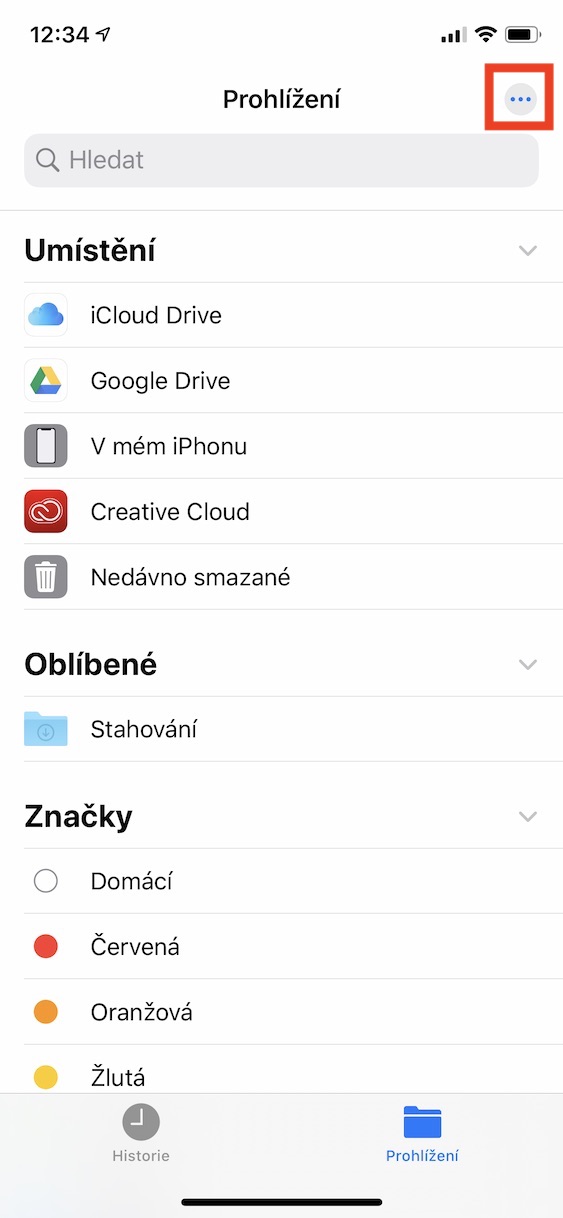
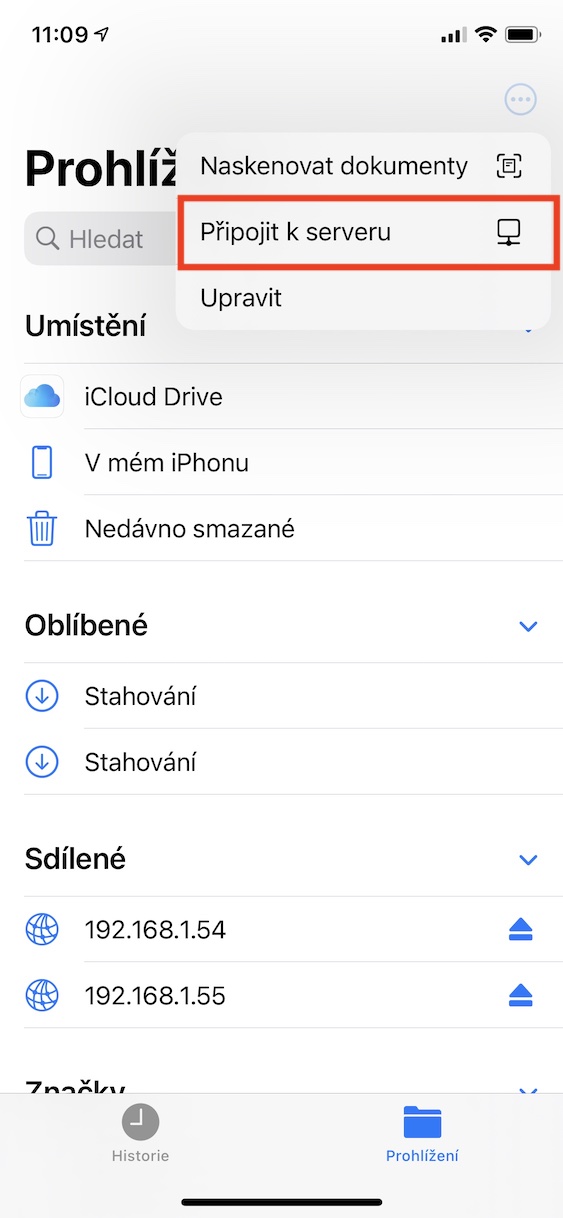
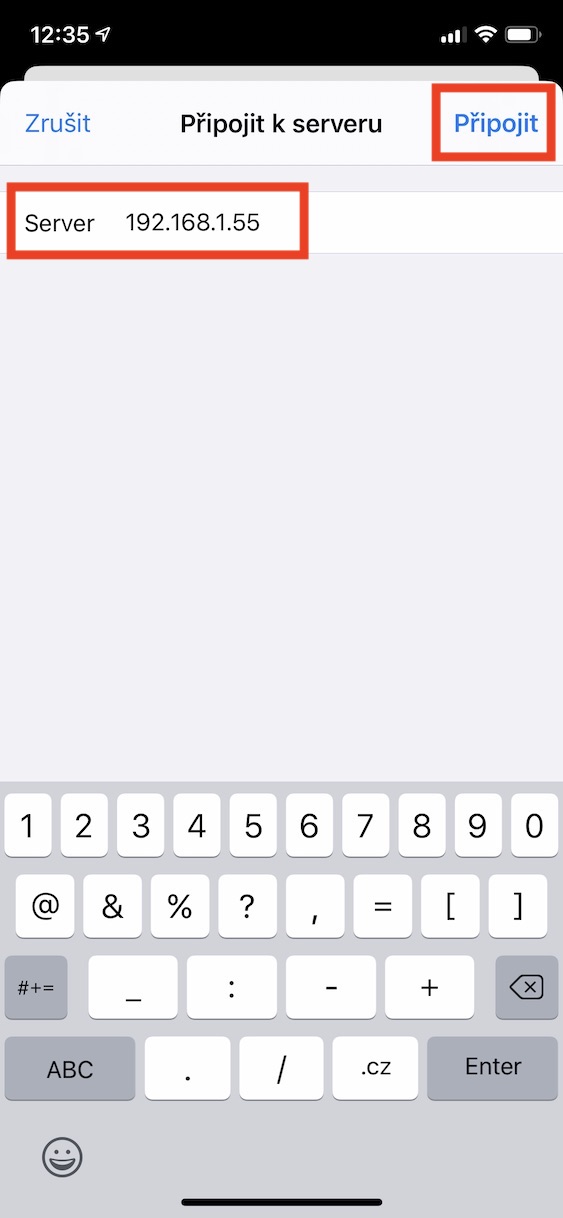
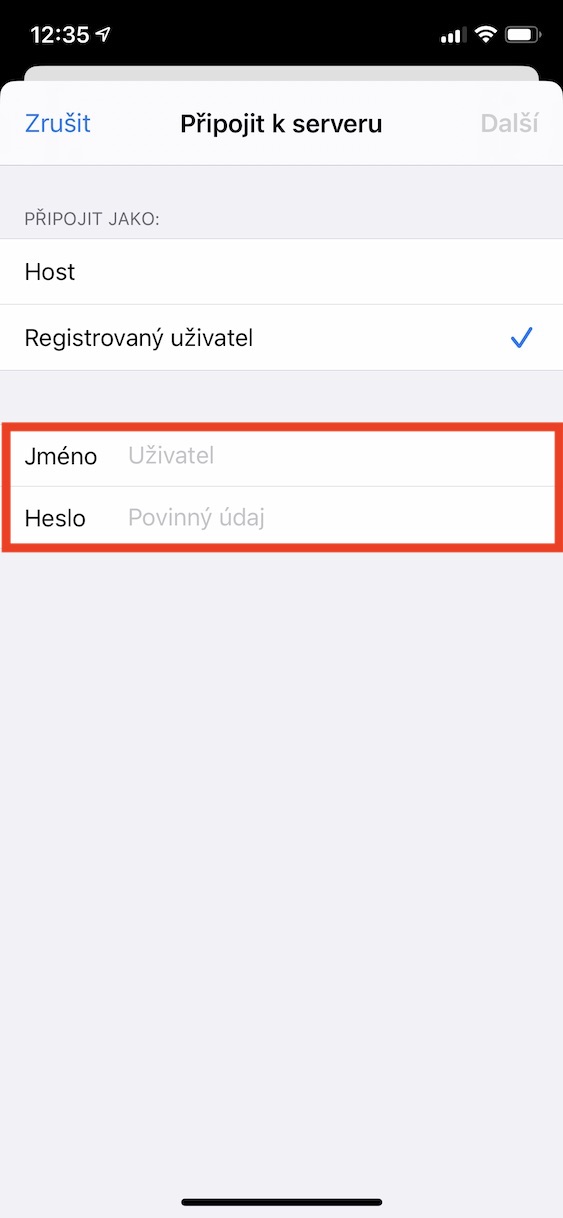
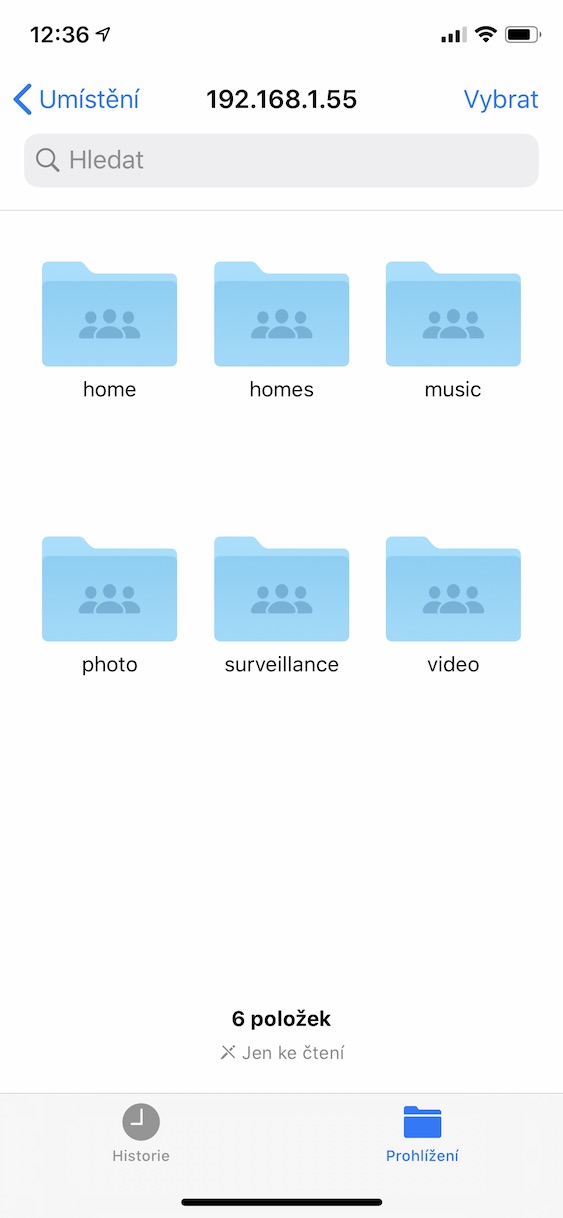
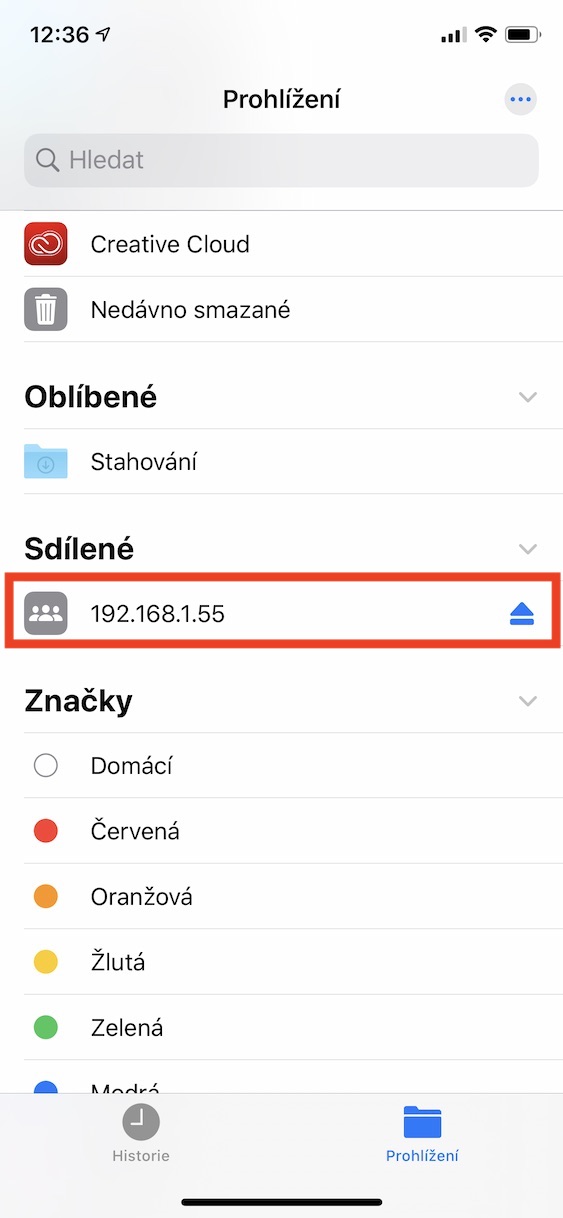



tohle je zajímavý návod.. já to prozatím řeším na synology přes apku synology ale je fajn že to jde na přímo takto..
v imacu to řeším přes finder / připojit
… tak, jasně, protože pomocí té apky Syno se připojíš odkudkoli, zase ale musíš mít nastavený connect serveru do internetu na server Synology, což samo o sobě představuje určité malé riziko. Ale používám to také a funguje to dobře, i na zálohování fotek , dokumentů a všeho ostatního.
Skúšal som to, keď to prvý krát prišlo, ale bolo to strašne pomalé a veľmi to nefungovalo. Ostal som pri synology apke a tá funguje ako potrebujem. O to pripojenie z vonku mi vôbec nejde a nemám to aktívne. Skôr má apka funkcie, ktoré iOS natívne nemá.
Zdravím, viete mi poradiť ? V súboroch som dal pripojiť ako nový server AirPort Extreme s pripojeným pevným diskom cez USB – smb://192.168.0.**/wd-elements a ten sa síce pripojil, ale obsah wd-elements sa nezobrazuje kvôli neznámej chybe. Čo s tým ? Ďakujem za prípadnú pomoc.
wd-elements? to znie ako nejaký systémový priečinok